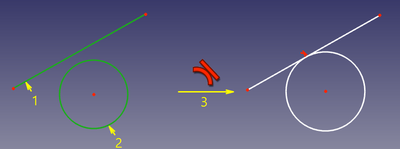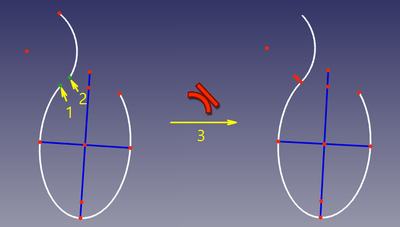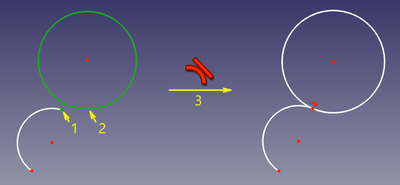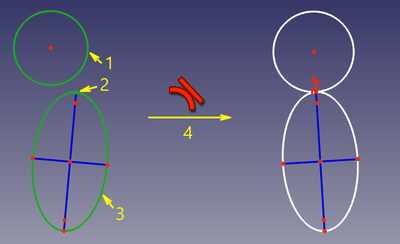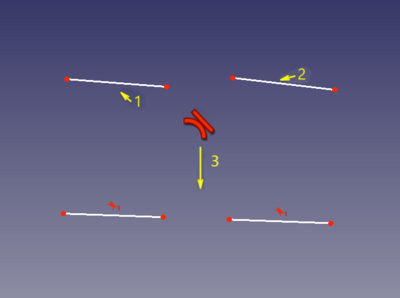Sketcher ConstrainTangent/pl: Difference between revisions
(Created page with "===Tryb kontynuacji===") |
(Created page with "Obie linie są współliniowe.") |
||
| (15 intermediate revisions by the same user not shown) | |||
| Line 32: | Line 32: | ||
===[[Sketcher_Workbench/pl#Tryby_kontynuacji|Tryb kontynuacji]]=== |
===[[Sketcher_Workbench/pl#Tryby_kontynuacji|Tryb kontynuacji]]=== |
||
# Upewnij się, że nie ma zaznaczenia. |
|||
# Make sure there is no selection. |
|||
# Istnieje kilka sposobów wywołania narzędzia: |
|||
# There are several ways to invoke the tool: |
|||
#* |
#* Naciśnij przycisk {{Button|[[Image:Sketcher_ConstrainTangent.svg|16px]] '''Wiązanie styczności lub współliniowe'''}}. |
||
#* |
#* Wybierz z menu {{MenuCommand|Szkic → Wiązania szkicownika → [[Image:Sketcher_ConstrainTangent.svg|16px]] Wiązanie styczności lub współliniowe}}. |
||
#* {{Version|1.0}}: |
#* {{Version|1.0}}: Kliknij prawym przyciskiem myszy w [[3D_view|widoku 3D]] i wybierz {{MenuCommand|Wiązanie → [[Image:Sketcher_ConstrainTangent.svg|16px]] Wiązanie styczności lub współliniowe}} z menu podręcznego. |
||
#* |
#* Użyj skrótu klawiaturowego: {{KEY|T}}. |
||
# Kursor zmieni się w krzyżyk z ikoną narzędzia. |
|||
# The cursor changes to a cross with the tool icon. |
|||
# Wykonaj jedną z następujących czynności: |
|||
# Do one of the following: |
|||
#* Wybierz dwie krawędzie. Krawędzie mogą być dowolne z wyjątkiem krawędzi krzywej złożonej. |
|||
#* Select two edges. The edges can be any edge except a B-spline. |
|||
#* Wybierz punkt i dwie krawędzie ''(w tej kolejności)''. |
|||
#* Select a point and two edges (in that order). |
|||
#* Wybierz krawędź, punkt i inną krawędź ''(w tej samej kolejności)''. |
|||
#* Select an edge, a point and another edge (idem). |
|||
# |
# Dodawane jest wiązanie styczne. Jeśli wybrano punkt i dwie krawędzie, można również dodać maksymalnie dwa wiązania [[Sketcher_ConstrainPointOnObject/pl|punkt na obiekcie]]. Zobacz akapit [[#Między_dwiema_krawędziami|z przykładem]]. |
||
# Opcjonalnie kontynuuj tworzenie wiązań. |
|||
# Optionally keep creating constraints. |
|||
# Aby zakończyć, kliknij prawym przyciskiem myszy lub naciśnij {{KEY|Esc}}, lub uruchom inne narzędzie do tworzenia geometrii lub wiązań. |
|||
# To finish, right-click or press {{KEY|Esc}}, or start another geometry or constraint creation tool. |
|||
<span id="Run-once_mode"></span> |
|||
===Run-once mode=== |
|||
===Tryb jednorazowy=== |
|||
# Wykonaj jedną z następujących czynności: |
|||
# Do one of the following: |
|||
#* |
#* Wybierz dwie krawędzie ''(patrz wyżej)''. |
||
#* Wybierz dwa punkty końcowe należące do różnych krawędzi. |
|||
#* Select two endpoints belonging to different edges. |
|||
#* Wybierz krawędź i punkt końcowy innej krawędzi ''(w dowolnej kolejności)''. |
|||
#* Select an edge and the endpoint of another edge (in any order). |
|||
#* Wybierz punkt i dwie krawędzie ''(analogicznie)''. |
|||
#* Select a point and two edges (idem). |
|||
# Wywołaj narzędzie jak wyjaśniono powyżej lub z następującą dodatkową opcją: |
|||
# Invoke the tool as explained above, or with the following additional option: |
|||
#* {{Version|1.0}}: |
#* {{Version|1.0}}: Kliknij prawym przyciskiem myszy w [[3D_view/pl|widoku 3D]] i wybierz {{MenuCommand|[[Image:Sketcher_ConstrainTangent.svg|16px]] Wiązanie styczności lub współliniowe}} z menu podręcznego. |
||
# |
# Zostanie dodane wiązanie styczności. Jeśli wybrano punkt i dwie krawędzie, można również dodać maksymalnie dwa wiązania [[Sketcher_ConstrainPointOnObject/pl|punkt na obiekcie]]. Zobacz akapit [[#Między_dwiema_krawędziami|z przykładem]]. |
||
= |
<span id="Examples"></span> |
||
==Przykłady== |
|||
<span id="Between_two_edges"></span> |
<span id="Between_two_edges"></span> |
||
===Między dwiema krawędziami=== |
|||
<div class="mw-translate-fuzzy"> |
|||
===Pomiędzy dwoma krzywymi ''(bezpośrednia styczność)''=== |
|||
[[Image:Sketcher ConsraintTangent mode1.png|600px]] |
|||
</div> |
|||
[[Image:Sketcher_ConsraintTangent_mode1.png|400px]] |
[[Image:Sketcher_ConsraintTangent_mode1.png|400px]] |
||
Dwie krawędzie stają się styczne. Jeśli jedna z krawędzi jest [[Sketcher_Workbench/pl#Sketcher_CompCreateConic|stożkiem]], dodawany jest [[Sketcher_CreatePoint/pl|obiekt punktu]], który ma [[Sketcher_ConstrainPointOnObject/pl|wiązanie punk na obiekcie]] z obiema ''(przedłużonymi)'' krawędziami. |
|||
| ⚫ | Nie zaleca się rekonstrukcji punktu styczności poprzez ręczne utworzenie punktu i związanie go tak, aby leżał na obu krzywych. Będzie to działać, ale zbieżność będzie znacznie wolniejsza, bardziej skokowa i będzie wymagać około dwa razy więcej iteracji niż normalnie. Jeśli potrzebny jest punkt styczny, wybierz dwie krawędzie i istniejący punkt. |
||
<div class="mw-translate-fuzzy"> |
|||
| ⚫ | Nie zaleca się rekonstrukcji punktu styczności poprzez |
||
</div> |
|||
<span id="Between_two_endpoints"></span> |
<span id="Between_two_endpoints"></span> |
||
| ⚫ | |||
<div class="mw-translate-fuzzy"> |
|||
| ⚫ | |||
[[Image:Sketcher ConsraintTangent mode2.png|600px]] |
|||
</div> |
|||
[[Image:Sketcher_ConsraintTangent_mode2.png|400px]] |
[[Image:Sketcher_ConsraintTangent_mode2.png|400px]] |
||
Punkty końcowe są zbieżne, a kąt między krawędziami w tym punkcie jest ustawiony na 180° ''(gładkie połączenie)'' lub 0° ''(ostre połączenie)'', w zależności od położenia krawędzi przed zastosowaniem wiązania. |
|||
The endpoints are made coincident, and the angle between the edges at that point is set to 180° (smooth joint) or 0° (sharp joint), depending on the placement of the edges before the constraint is applied. |
|||
<span id="Between_edge_and_endpoint"></span> |
<span id="Between_edge_and_endpoint"></span> |
||
===Między krawędzią a punktem końcowym=== |
|||
<div class="mw-translate-fuzzy"> |
|||
===Pomiędzy krzywą a punktem końcowym (styczność punkt - krzywa)=== |
|||
[[Image:Sketcher ConsraintTangent mode3.png|600px]] |
|||
</div> |
|||
[[Image:Sketcher_ConsraintTangent_mode3.png|400px]] |
[[Image:Sketcher_ConsraintTangent_mode3.png|400px]] |
||
Punkt końcowy jednej krawędzi jest związany tak, aby leżał na drugiej krawędzi, a krawędzie są styczne w tym punkcie. |
|||
<div class="mw-translate-fuzzy"> |
|||
W tym trybie, punkt końcowy jednej krzywej jest związany z położeniem na drugiej krzywej, a krzywe stają się w tym punkcie stycznymi. Tryb ten jest stosowany, gdy krzywa i punkt końcowy innej krzywej zostały wybrane. |
|||
</div> |
|||
<span id="Between_two_edges_at_point"></span> |
<span id="Between_two_edges_at_point"></span> |
||
| ⚫ | |||
<div class="mw-translate-fuzzy"> |
|||
| ⚫ | |||
[[Image:Sketcher ConsraintTangent mode4.png|600px]] |
|||
</div> |
|||
[[Image:Sketcher_ConsraintTangent_mode4.png|400px]] |
[[Image:Sketcher_ConsraintTangent_mode4.png|400px]] |
||
Dwie krawędzie są styczne w danym punkcie. Punktem może być dowolny punkt, np. środek okręgu, punkt końcowy krawędzi lub początek, może on należeć do jednej z krawędzi, a także może być [[Sketcher_CreatePoint/pl|obiektem punktu]]. W razie potrzeby dodawane są wiązania [[Sketcher_ConstrainPointOnObject/pl|punkt na obiekcie]], aby zapewnić, że punkt leży na obu ''(przedłużonych)'' krawędziach. Te dodatkowe wiązania nazywane są [[Sketcher_helper_constraint/pl|wiązaniami pomocniczymi]]. |
|||
<div class="mw-translate-fuzzy"> |
|||
W tym trybie dwie krzywe są styczne, a punkt styczności jest śledzony. Ten tryb jest stosowany, gdy wybrano dwie krzywe i punkt. |
|||
</div> |
|||
| ⚫ | |||
<div class="mw-translate-fuzzy"> |
|||
| ⚫ | |||
</div> |
|||
<span id="Between_two_lines"></span> |
<span id="Between_two_lines"></span> |
||
| ⚫ | |||
<div class="mw-translate-fuzzy"> |
|||
| ⚫ | |||
</div> |
|||
[[Image:Sketcher_ConstraintTangent_mode5.png|400px]] |
[[Image:Sketcher_ConstraintTangent_mode5.png|400px]] |
||
Obie linie są współliniowe. |
|||
The two lines are made collinear. |
|||
<span id="Scripting"></span> |
<span id="Scripting"></span> |
||
Latest revision as of 16:11, 24 April 2024
|
|
| Lokalizacja w menu |
|---|
| Sketch → Wiązania szkicownika → Wiązanie styczności |
| Środowisko pracy |
| Szkicownik |
| Domyślny skrót |
| T |
| Wprowadzono w wersji |
| - |
| Zobacz także |
| brak |
Opis
Narzędzie Wiązanie styczności umożliwia ustawienie dwóch krawędzi lub osi jako stycznych. Linie są traktowane jako nieskończone, a otwarte krzywe są również praktycznie rozszerzone. Wiązanie może również łączyć dwie krawędzie, wymuszając ich styczność w miejscu połączenia. Jeśli wybrane zostaną dwie linie lub linia i punkt końcowy innej linii, linie te staną się współliniowe.
Użycie
Zapoznaj się również z informacjami na stronie Pomoce kreślarskie.
Tryb kontynuacji
- Upewnij się, że nie ma zaznaczenia.
- Istnieje kilka sposobów wywołania narzędzia:
- Naciśnij przycisk
Wiązanie styczności lub współliniowe.
- Wybierz z menu Szkic → Wiązania szkicownika →
Wiązanie styczności lub współliniowe.
- introduced in version 1.0: Kliknij prawym przyciskiem myszy w widoku 3D i wybierz Wiązanie →
Wiązanie styczności lub współliniowe z menu podręcznego.
- Użyj skrótu klawiaturowego: T.
- Naciśnij przycisk
- Kursor zmieni się w krzyżyk z ikoną narzędzia.
- Wykonaj jedną z następujących czynności:
- Wybierz dwie krawędzie. Krawędzie mogą być dowolne z wyjątkiem krawędzi krzywej złożonej.
- Wybierz punkt i dwie krawędzie (w tej kolejności).
- Wybierz krawędź, punkt i inną krawędź (w tej samej kolejności).
- Dodawane jest wiązanie styczne. Jeśli wybrano punkt i dwie krawędzie, można również dodać maksymalnie dwa wiązania punkt na obiekcie. Zobacz akapit z przykładem.
- Opcjonalnie kontynuuj tworzenie wiązań.
- Aby zakończyć, kliknij prawym przyciskiem myszy lub naciśnij Esc, lub uruchom inne narzędzie do tworzenia geometrii lub wiązań.
Tryb jednorazowy
- Wykonaj jedną z następujących czynności:
- Wybierz dwie krawędzie (patrz wyżej).
- Wybierz dwa punkty końcowe należące do różnych krawędzi.
- Wybierz krawędź i punkt końcowy innej krawędzi (w dowolnej kolejności).
- Wybierz punkt i dwie krawędzie (analogicznie).
- Wywołaj narzędzie jak wyjaśniono powyżej lub z następującą dodatkową opcją:
- introduced in version 1.0: Kliknij prawym przyciskiem myszy w widoku 3D i wybierz
Wiązanie styczności lub współliniowe z menu podręcznego.
- introduced in version 1.0: Kliknij prawym przyciskiem myszy w widoku 3D i wybierz
- Zostanie dodane wiązanie styczności. Jeśli wybrano punkt i dwie krawędzie, można również dodać maksymalnie dwa wiązania punkt na obiekcie. Zobacz akapit z przykładem.
Przykłady
Między dwiema krawędziami
Dwie krawędzie stają się styczne. Jeśli jedna z krawędzi jest stożkiem, dodawany jest obiekt punktu, który ma wiązanie punk na obiekcie z obiema (przedłużonymi) krawędziami.
Nie zaleca się rekonstrukcji punktu styczności poprzez ręczne utworzenie punktu i związanie go tak, aby leżał na obu krzywych. Będzie to działać, ale zbieżność będzie znacznie wolniejsza, bardziej skokowa i będzie wymagać około dwa razy więcej iteracji niż normalnie. Jeśli potrzebny jest punkt styczny, wybierz dwie krawędzie i istniejący punkt.
Między dwoma punktami końca
Punkty końcowe są zbieżne, a kąt między krawędziami w tym punkcie jest ustawiony na 180° (gładkie połączenie) lub 0° (ostre połączenie), w zależności od położenia krawędzi przed zastosowaniem wiązania.
Między krawędzią a punktem końcowym
Punkt końcowy jednej krawędzi jest związany tak, aby leżał na drugiej krawędzi, a krawędzie są styczne w tym punkcie.
Między dwiema krawędziami w punkcie
Dwie krawędzie są styczne w danym punkcie. Punktem może być dowolny punkt, np. środek okręgu, punkt końcowy krawędzi lub początek, może on należeć do jednej z krawędzi, a także może być obiektem punktu. W razie potrzeby dodawane są wiązania punkt na obiekcie, aby zapewnić, że punkt leży na obu (przedłużonych) krawędziach. Te dodatkowe wiązania nazywane są wiązaniami pomocniczymi.
W porównaniu z bezpośrednią stycznością, to wiązanie jest wolniejsze, ponieważ wiąże się z nim więcej stopni swobody, ale jeśli punkt styczności jest potrzebny, jest to zalecane, ponieważ zapewnia lepszą zbieżność.
Pomiędzy dwiema liniami
Obie linie są współliniowe.
Tworzenie skryptów
Wiązanie styczności może być utworzone przez makropolecenie i z konsoli Python za pomocą następującej funkcji:
# direct tangency
Sketch.addConstraint(Sketcher.Constraint('Tangent',icurve1,icurve2))
# point-to-point tangency
Sketch.addConstraint(Sketcher.Constraint('Tangent',icurve1,pointpos1,icurve2,pointpos2))
# point-to-curve tangency
Sketch.addConstraint(Sketcher.Constraint('Tangent',icurve1,pointpos1,icurve2))
# tangent-via-point (plain constraint, helpers are not added automatically)
Sketch.addConstraint(Sketcher.Constraint('TangentViaPoint',icurve1,icurve2,geoidpoint,pointpos))
gdzie:
Sketchjest obiektem typu szkicicurve1,icurve2są dwiema liczbami całkowitymi określającymi krzywe, które mają być styczne. Liczby całkowite to indeksy w szkicu (wartość zwracana przezSketch.addGeometry).pointpos1,pointpos2powinny wynosić 1 dla punktu początkowego i 2 dla punktu końcowego.geoidpointorazpointposwTangentViaPointsą indeksami określającymi punkt styczności.
Strona Skrypty szkicownika wyjaśnia wartości, które mogą być używane dla incurve1, incurve2, pointpos1, pointpos2, geoidpoint i pointpos, a także zawiera kolejne przykłady tworzenia wiązań za pomocą skryptów języka Python.
- Przybory: Nowy szkic, Edycja szkicu, Mapuj szkic na powierzchnię, Zmień orientację szkicu, Sprawdź poprawność szkicu, Połącz szkice, Odbicie lustrzane szkicu, Zamknij szkic, Widok szkicu, Widok przekroju, Włącz / wyłącz siatkę, Włącz / wyłącz przyciąganie, Kolejność renderowania, Przerwij operację
- Geometrie szkicownika: Punkt, Linia, Komponent utwórz łuk, Łuk, Utwórz łuk przez 3 punkty, Komponent utwórz okrąg, Okrąg, Utwórz okrąg przez 3 punkty, Komponent utwórz stożek, Utwórz elipsę względem środka, Utwórz elipsę przez 3 punkty, Utwórz łuk elipsy, Utwórz łuk hyperboli, Utwórz łuk paraboli, Komponent utwórz krzywą złożoną, Utwórz krzywą złożoną, Utwórz okresową utwórz krzywą złożoną, Polylinia (linia wielopunktowa), Prostokąt, Komponent utwórz wielokąt foremny, Trójkąt, Kwadrat, Pięciokąt, Sześciokąt, Siedmiokąt, Ośmiokąt, Utwórz wielokąt foremny, Rowek, Zaokrąglenie, Zaokrąglenie z zachowaniem wiązań, Przytnij, Rozszerz, Geometria zewnętrzna, Kalka techniczna, Tryb konstrukcyjny
- Wiązania szkicownika
- Wiązania geometryczne Wiązanie zbieżności punktów, Wiązanie punktu na obiekcie, Wiązanie pionowe, Wiązanie poziome, Wiązanie równoległości, Wiązanie prostopadłości, Wiązanie styczności, Wiązanie równości, Wiązanie symetrii, Wiązanie zablokowania
- Wiązania wymiarów Wiązanie blokady odległości, Zwiąż odległość poziomą, Zwiąż odległość pionową, Wiązanie odległości, Wiązanie promienia, Wiązanie średnicy, Zwiąż automatycznie promień / średnicę, Wiązanie kąta, Wiązanie prawo Snella
- Narzędzia wiązań: Przełącz kontrolę wiązania, Przełącz aktywność wiązania
- Narzędzia szkicownika Wybierz elementy bez wiązań, Wybierz powiązane więzy, Wybierz powiązaną geometrię, Wybierz zbędne wiązania, Wybierz wiązania konfliktowe, Pokaż / ukryj geometrię wewnętrzną, Wybierz odniesienie położenia, Wybierz oś poziomą, Wybierz oś pionową, Odbicie lustrzane, Klonuj, Kopiuj, Przesuń, Szyk prostokątny, Usuń wyrównanie osi, Usuń wszystkie geometrie, Usuń wszystkie wiązania
- Narzędzia B-spline dla szkicownika. Pokaż / ukryj stopień krzywej złożonej, Pokaż/ukryj ramkę kontrolną krzywej złożonej, Pokaż / ukryj grzebień krzywizny krzywej złożonej, Pokaż / ukryj wyświetlanie węzłów krzywej złożonej, Pokaż / ukryj wagę punktu kontrolnego krzywej złożonej, Konwertuj geometrię na krzywą złożoną, Zwiększ stopień krzywej złożonej, Zmniejsz stopień krzywej złożonej, Zwiększ krotność węzłów krzywej złożonej, Zmniejsz krotność węzła krzywej złożonej, Wstaw węzeł, Połącz krzywe
- Przestrzeń wirtualna szkicownika Przełącz przestrzeń wirtualną
- Dodatkowe: Okienko dialogowe Szkicownika, Preferencje, Skrypty Szkicownika
- Jak zacząć
- Instalacja: Pobieranie programu, Windows, Linux, Mac, Dodatkowych komponentów, Docker, AppImage, Ubuntu Snap
- Podstawy: Informacje na temat FreeCAD, Interfejs użytkownika, Profil nawigacji myszką, Metody wyboru, Nazwa obiektu, Edytor ustawień, Środowiska pracy, Struktura dokumentu, Właściwości, Pomóż w rozwoju FreeCAD, Dotacje
- Pomoc: Poradniki, Wideo poradniki
- Środowiska pracy: Strona Startowa, Architektura, Assembly, CAM, Rysunek Roboczy, MES, Inspekcja, Siatka, OpenSCAD, Część, Projekt Części, Punkty, Inżynieria Wsteczna, Robot, Szkicownik, Arkusz Kalkulacyjny, Powierzchnia 3D, Rysunek Techniczny, Test Framework